Аккаунт пользователя. Как перейти в Настройки аккаунта
В аккаунте находится важная информация об учетной записи пользователя:
- ID — уникальный идентификатор в сервисе (может понадобиться при обращении в Поддержку);
- email;
- язык;
- часовой пояс и пр.
Как перейти в Настройки аккаунта
- Нажмите на аватар на верхней панели.
- Перейдите в Настройки аккаунта.
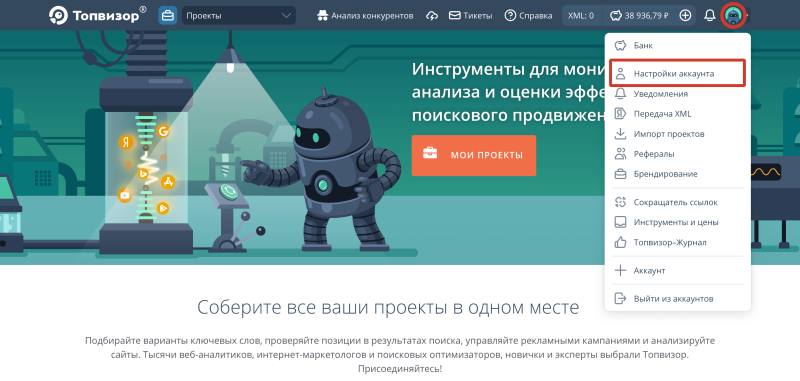
Я регистрировался через социальную сеть/другой сервис, но хочу отвязать его и входить в аккаунт, используя почту. Как получить пароль?
Несмотря на то что вы входите в аккаунт, используя другой сервис, у вас есть пароль для входа в Топвизор. Восстановить пароль можно в Настройках аккаунта.
Как изменить настройки уведомлений
- Нажмите на на верхней панели, а затем на
- Поставьте или снимите флажок для требуемой опции.
Как подключить Telegram к аккаунту
- Перейдите в Настройки аккаунта.
- Перейдите в раздел Связанные аккаунты и нажмите
Активируйте достижение «Подписчик Telegram» и получите кешбэк на все траты в сервисе 💸
Чтобы активировать достижение, подпишитесь на наш канал в Telegram.
Чтобы активировать достижение, подпишитесь на наш канал в Telegram.
Как всей командой получать уведомления об изменениях по сайту в Telegram →